4 sätt att ladda ner musik till din iPhone
Tycker du att det är svårt att förstå hur man laddar ner musik till din iPhone från olika källor? Om ditt svar är ‘ja’, har du kommit till rätt ställe. Många iOS-användare som du tycker att det är tråkigt att veta hur man laddar ner musik till din iPhone gratis. Tack och lov kan du lära dig detsamma genom att ta hjälp av några verktyg från tredje part. I den här informativa guiden har vi bestämt oss för att komma med 4 stegvisa lösningar för att hjälpa dig. Läs vidare och lös hur du laddar ner musik till din iPhone utan några problem.
- Del 1: Ladda ner musik till iPhone med Keepvid Music
- Del 2: Ladda ner musik till iPhone med iTunes
- Del 3: Ladda ner musik till iPhone med Spotify
- Del 4: Ladda ner och överför musik till iPhone med DrFoneTool – Telefonhanterare (iOS)
Hänvisning
iPhone SE har väckt stor uppmärksamhet över hela världen. Vill du också köpa en? Kolla förstahandsvideon för uppackning av iPhone SE för att hitta mer om den!
Del 1: Ladda ner musik till iPhone med Keepvid Music
Keepvid Music är ett populärt verktyg som mest används för att ladda ner musik från videodelningsplattformar som YouTube. Den har en inbyggd video till ljud-omvandlare som tar bort videosegmentet och sparar låten i MP3-format. Senare kan du överför den nedladdade musiken till din iPhone också. Förutom YouTube kan du också leta efter musik från olika plattformar som SoundCloud, Vevo, Vimeo, etc. Du kan också helt enkelt ange URL:en till den musik du vill ladda ner. För att lära dig hur du laddar ner musik till din iPhone med Keepvid, följ dessa steg.
1. Ladda ner Keepvid Music på din Windows eller Mac från dess officiella webbplats höger här.
2. När du vill lära dig hur du laddar ner musik till din iPhone gratis, starta den och gå till fliken Hämta musik och besök avsnittet Ladda ner.

3. Här kan du ange URL:en där du vill ladda ner låten och klicka på knappen ‘Ladda ner’ efter att ha valt format.
4. Dessutom kan du besöka vilken webbplats som helst (som YouTube) från dess gränssnitt eller lägga till en ny portal.
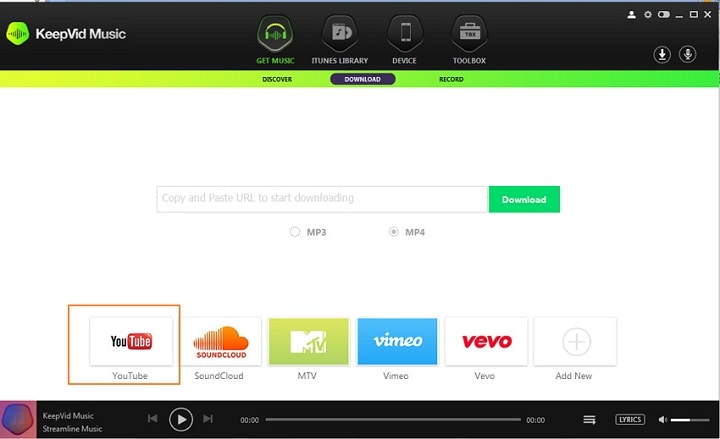
5. Leta bara efter låten du vill ladda ner från YouTube. När den är laddad, välj format och önskad bithastighet. Klicka på knappen ‘Ladda ner’ för att spara den.
6. Anslut nu din iPhone till systemet och låt den upptäckas. Gå till fliken iTunes Library i Keepvid Music-gränssnittet för att hitta alla nedladdade låtar.
7. Välj de låtar du vill flytta, högerklicka och gå till alternativet ‘Lägg till’. Välj målenheten för att överföra det valda innehållet.
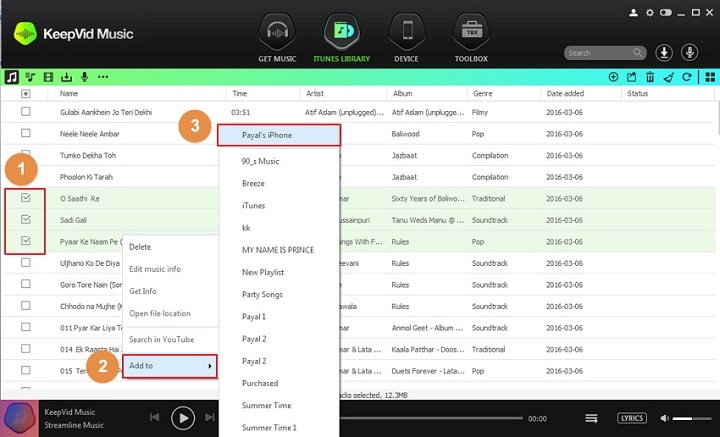
På så sätt kan du enkelt lära dig hur du laddar ner musik till din iPhone från en dator.
Del 2: Ladda ner musik till iPhone med iTunes
Om du är bekant med iTunes kan du också använda den för att lära dig hur du laddar ner musik till din iPhone. Verktyget är utvecklat av Apple och är tillgängligt gratis. Allt du behöver göra är att ansluta din iOS-enhet och synkronisera den med iTunes-biblioteket. Eftersom synkronisering fungerar på båda sätten kommer din iTunes-musik att överföras till din iPhone. Lär dig hur du laddar ner musik till din iPhone gratis genom att följa dessa steg:
1. Starta iTunes på ditt system och anslut din iPhone.
2. När den har upptäckts väljer du din enhet och går till fliken Musik.
3. Aktivera alternativet för ‘Synkronisera musik’. Härifrån kan du också välja de låtar, genre, spellistor, album etc. som du vill överföra till din enhet.
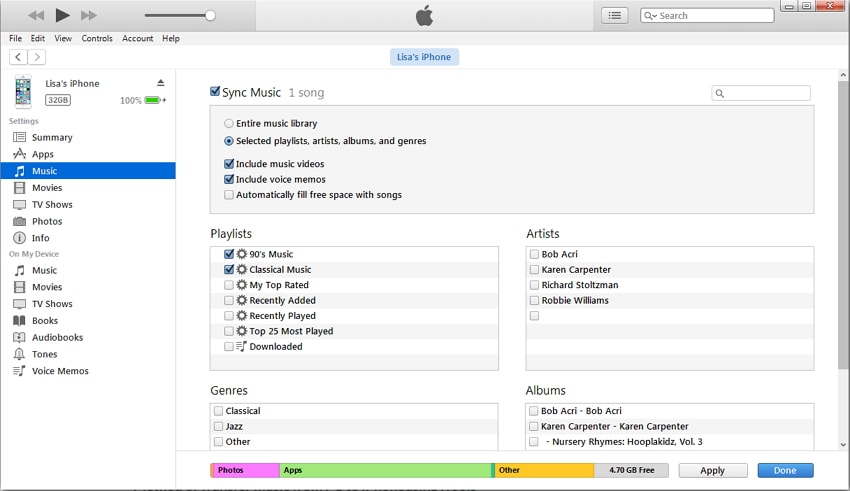
4. Gör bara ditt val och klicka på knappen ‘Använd’ för att överföra musik till iPhone från iTunes-biblioteket.
5. Om du vill överföra enskilda låtar, gå sedan till avsnittet Sammanfattning av enheten och aktivera alternativet för ‘Manuellt hantera musik och videor’.
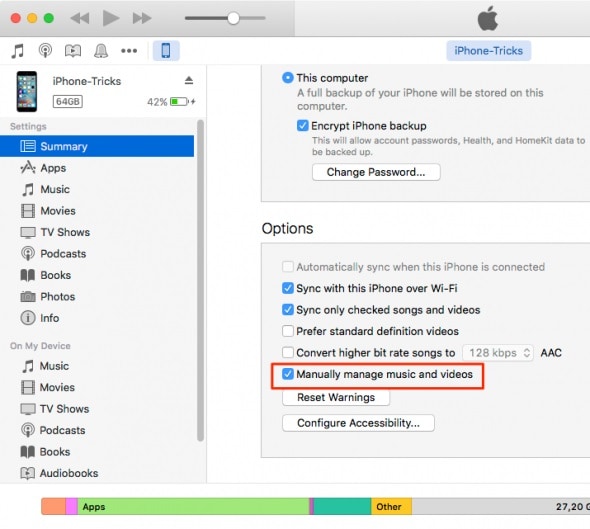
6. Nu är det bara att gå till ditt musikbibliotek och manuellt dra och släppa låtarna du vill överföra från iTunes till din telefon.
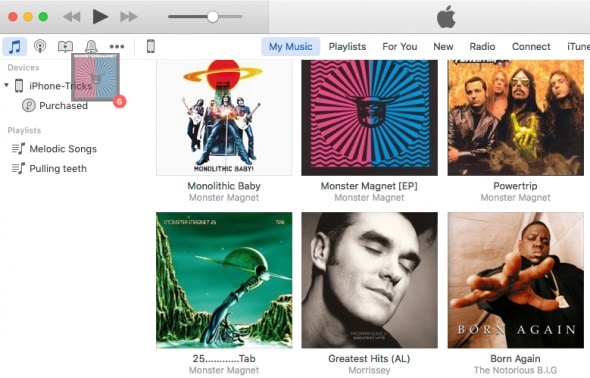
Det är allt! På så sätt kan du lära dig hur du laddar ner musik till din telefon med iTunes.
Del 3: Ladda ner musik till iPhone med Spotify
Nuförtiden, istället för att ladda ner flera låtar, föredrar folk att streama sin musik med tjänster som Spotify, Pandora, Apple Music och så vidare. Eftersom Spotify tillåter oss att spara låtar för offlinelyssning kan vi lyssna på dem utan att behöva ansluta till internet. Detta sparar också vår dataanvändning. Även om dessa låtar sparas offline är de DRM-skyddade. Därför kan du bara lyssna på dem när du har en aktiv Spotify-prenumeration.
För att göra detta, skapa en spellista med alla låtar du vill spara. Tryck nu på albumet och aktivera alternativet ‘Tillgänglig offline’. Detta sparar hela spellistan för offlinelyssning på din enhet. Du kan också göra detta för alla låtar från din favoritartist, vilket album som helst och så vidare. Detta låter dig lära dig hur du laddar ner musik till din iPhone.

Del 4: Ladda ner och överför musik till iPhone med DrFoneTool – Telefonhanterare (iOS)
Det enklaste sättet att lära sig att ladda ner musik till din iPhone gratis är att använda DrFoneTool – Telefonhanterare (iOS). Det är en komplett iPhone-chef som låter dig enkelt flytta dina data mellan din iPhone och dator. Du kan hantera dina foton, videor, kontakter, musik, meddelanden och så mycket mer med DrFoneTool – Phone Manager (iOS). Det är också en iPhone filutforskare verktyget och låter dig verkligen ta hela kontrollen över enhetens innehåll. Att använda DrFoneTool – Phone Manager (iOS) är extremt enkelt eftersom det har ett intuitivt gränssnitt. Du kan enkelt redigera, flytta och hantera dina data utan att använda iTunes. För att lära dig hur du laddar ner musik till din iPhone från din dator, följ dessa steg:

DrFoneTool – Telefonhanterare (iOS)
Ladda ner mp3 till iPhone/iPad/iPod utan iTunes
- .
- Säkerhetskopiera dina data i din iPhone/iPod/iPad till en dator och återställ dem enkelt.
- Ladda ner data inklusive anteckningar, musik, foto, video, kontakter och mer till iPhone.
- Snabb hastighet, hög kompatibilitet, ingen dataförlust alls.
- iTunes-fritt, lätt att använda på en dator.
1. Ladda ner DrFoneTool – Phone Manager (iOS) på ditt Mac- eller Windows-system. Du kan använda din kostnadsfria provperiod eller köpa den på webbplatsen.
2. Anslut din iPhone till systemet och starta appen. Gå till området ‘Telefonhanterare’ från hemsidan.

3. Anslut din iPhone till systemet och starta appen. Gå till ‘Överför’-området från hemsidan.

4. Gå till fliken ‘Musik’ i navigeringsfältet istället för att välja en genväg.

5. En bra lista över alla musikskivor som finns lagrade på din telefon finns här. Du kan utbyta låtar, ljudböcker, podcasts etc från den vänstra panelen.
6. Klicka på importikonen i verktygsfältet för att lägga till musik från systemet till din enhet. Du kan lägga till filer eller lägga till en komplett katalog.

7. Ett popup-webbläsarfönster kommer att startas när du gör lämpligt val. Välj bara de filer du vill ha (eller mapp) och ladda dem till din iPhone.

Som du kan se ger DrFoneTool – Phone Manager (iOS) en problemfri och snabb lösning för hur du laddar ner musik till din iPhone från en dator. Utan att ha några tekniska förkunskaper kan du använda detta verktyg till sin fulla potential. Det är en av de säkraste och mest effektiva enhetshanterarna som finns, vilket är extremt lätt att använda. Fortsätt och ladda ner den på din Mac eller Windows-system och lär andra hur man laddar ner musik till din iPhone.
Senaste artiklarna

